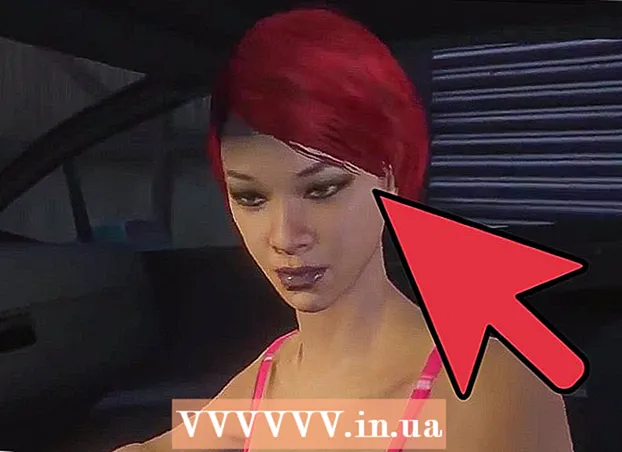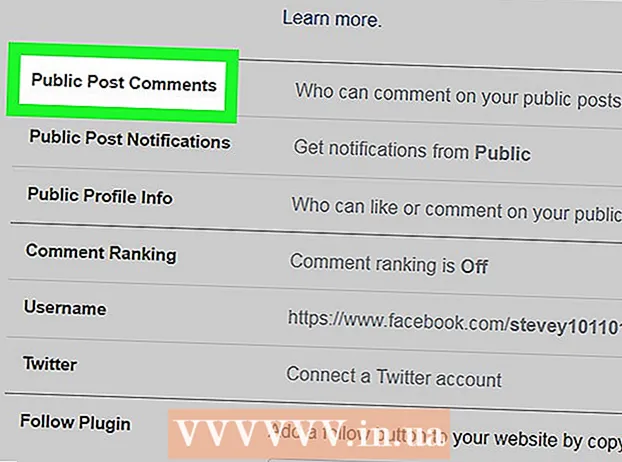কন্টেন্ট
উইন্ডোজ 8, সমস্ত "এন্টি-এয়ারক্রাফট বন্দুক" সত্ত্বেও এটি ব্যবহারকারীদের উপর একটি টাইল-ভিত্তিক আধুনিক UI জোর করে, এটি আসলে উইন্ডোজ 7 এর জন্য একটি খুব ভাল আপডেট-দ্রুত, সহজ এবং নতুন বৈশিষ্ট্যগুলির একটি ভাল সেট সরবরাহ করে। কিন্তু একটি ধরা আছে: এটি ইনস্টল করার জন্য আপনার কমপক্ষে 1024x768 ডিসপ্লে রেজোলিউশন প্রয়োজন। এটি বেশিরভাগ লোকের জন্য সমস্যা নয়, তবে তাদের একটি উল্লেখযোগ্য অংশের নিজস্ব নেটবুক রয়েছে, যার বেশিরভাগই আসুস Eee PC 1005HA এর মতো 1024x600 ডিসপ্লে সহ আসে।
যখন আপনি উইন্ডোজ এক্সপি বা উইন্ডোজ 7 এর মধ্যে থেকে উইন্ডোজ 8 বা 8.1 সেটআপ চালানোর চেষ্টা করবেন, তখন আপনাকে জানানো হবে যে আপনার রেজোলিউশন যথেষ্ট উচ্চ নয় এবং আপনি চালিয়ে যেতে পারবেন না। এটা লজ্জাজনক কারণ উইন্ডোজ most বেশিরভাগ নেটবুকের কম চালিত এটম প্রসেসরের জন্য নিখুঁত।
এই গাইডের সাহায্যে আপনি আপনার পুরাতন নেটবুককে 8 বা 8.1 সংস্করণে আপগ্রেড করতে পারবেন!
ধাপ
 1 আপনার রুট ড্রাইভের একটি ফোল্ডারে উইন্ডোজ 8.1 এর জন্য ISO ফাইলটি বের করুন। C: Win81Setup একটি দুর্দান্ত অবস্থান। আপনার নেটবুকটি ইনস্টলেশন প্রক্রিয়ার সময় বেশ কয়েকবার পুনরায় চালু হবে, তাই অপসারণযোগ্য ড্রাইভ থেকে ইনস্টলারটি চালানো ভাল ধারণা নয়।
1 আপনার রুট ড্রাইভের একটি ফোল্ডারে উইন্ডোজ 8.1 এর জন্য ISO ফাইলটি বের করুন। C: Win81Setup একটি দুর্দান্ত অবস্থান। আপনার নেটবুকটি ইনস্টলেশন প্রক্রিয়ার সময় বেশ কয়েকবার পুনরায় চালু হবে, তাই অপসারণযোগ্য ড্রাইভ থেকে ইনস্টলারটি চালানো ভাল ধারণা নয়।  2 উচ্চতর অনুমতি সক্ষম করতে একটি রেজিস্ট্রি হ্যাক ব্যবহার করুন। এই ধাপে উইন্ডোজ 7 আপনাকে সর্বোচ্চ 1024x600 এর উপরে রেজোলিউশন বাড়াতে দেয়। উইন্ডোজ 7 এ থাকাকালীন, রেজিস্ট্রি এডিটর খুলুন। 'Display1_DownScalingSupported' কী দিয়ে সব উদাহরণ খুঁজুন এবং তাদের উপর ডাবল ক্লিক করে প্রত্যেকের মান '1' তে পরিবর্তন করুন।
2 উচ্চতর অনুমতি সক্ষম করতে একটি রেজিস্ট্রি হ্যাক ব্যবহার করুন। এই ধাপে উইন্ডোজ 7 আপনাকে সর্বোচ্চ 1024x600 এর উপরে রেজোলিউশন বাড়াতে দেয়। উইন্ডোজ 7 এ থাকাকালীন, রেজিস্ট্রি এডিটর খুলুন। 'Display1_DownScalingSupported' কী দিয়ে সব উদাহরণ খুঁজুন এবং তাদের উপর ডাবল ক্লিক করে প্রত্যেকের মান '1' তে পরিবর্তন করুন।  3 রেজিস্ট্রি ক্র্যাকিং কার্যকর করার জন্য আপনার কম্পিউটার পুনরায় চালু করুন।
3 রেজিস্ট্রি ক্র্যাকিং কার্যকর করার জন্য আপনার কম্পিউটার পুনরায় চালু করুন। 4 উচ্চতর রেজোলিউশনে পরিবর্তন করুন। ডেস্কটপে ডান ক্লিক করুন এবং 'স্ক্রিন রেজোলিউশন' নির্বাচন করুন। এখন আপনার রেজোলিউশন 1024x768 বা এমনকি 1152x864 এ পরিবর্তন করতে সক্ষম হওয়া উচিত। তাদের যে কোন একটি নির্বাচন করুন এবং প্রয়োগ করুন ক্লিক করুন।
4 উচ্চতর রেজোলিউশনে পরিবর্তন করুন। ডেস্কটপে ডান ক্লিক করুন এবং 'স্ক্রিন রেজোলিউশন' নির্বাচন করুন। এখন আপনার রেজোলিউশন 1024x768 বা এমনকি 1152x864 এ পরিবর্তন করতে সক্ষম হওয়া উচিত। তাদের যে কোন একটি নির্বাচন করুন এবং প্রয়োগ করুন ক্লিক করুন।  5 উইন্ডোজ 8.1 ইনস্টলেশন শুরু করুন। উইন্ডোজ 8.1 ইনস্টলেশন ডিরেক্টরিতে যান এবং ইনস্টলারটি চালান। আপনি একটি ঝামেলা ছাড়াই ইনস্টলেশন ধাপগুলি অনুসরণ করতে সক্ষম হওয়া উচিত। সবকিছু শেষ হওয়ার আগে সম্ভবত 3-4 রিবুট হবে। একবার উইন্ডোজ .1.১ ইন্সটল হয়ে গেলে, আপনি দেখতে পাবেন যে আপনার রেজোলিউশন x০০x6০০ তে সেট করা আছে। উপরে উল্লেখিত রেজিস্ট্রি হ্যাক আর উইন্ডোজ 8.1 তে কাজ করে না। ভাল খবর হল যে আপনি একটি উচ্চ মান নির্বাচন করতে পারেন, কিন্তু খারাপ খবর হল যে আপনি সর্বোচ্চ জন্য একটি উচ্চ মান নির্বাচন করতে পারবেন না।
5 উইন্ডোজ 8.1 ইনস্টলেশন শুরু করুন। উইন্ডোজ 8.1 ইনস্টলেশন ডিরেক্টরিতে যান এবং ইনস্টলারটি চালান। আপনি একটি ঝামেলা ছাড়াই ইনস্টলেশন ধাপগুলি অনুসরণ করতে সক্ষম হওয়া উচিত। সবকিছু শেষ হওয়ার আগে সম্ভবত 3-4 রিবুট হবে। একবার উইন্ডোজ .1.১ ইন্সটল হয়ে গেলে, আপনি দেখতে পাবেন যে আপনার রেজোলিউশন x০০x6০০ তে সেট করা আছে। উপরে উল্লেখিত রেজিস্ট্রি হ্যাক আর উইন্ডোজ 8.1 তে কাজ করে না। ভাল খবর হল যে আপনি একটি উচ্চ মান নির্বাচন করতে পারেন, কিন্তু খারাপ খবর হল যে আপনি সর্বোচ্চ জন্য একটি উচ্চ মান নির্বাচন করতে পারবেন না।  6 আপনার গ্রাফিক্স অ্যাডাপ্টারের জন্য ড্রাইভার ডাউনলোড করুন। ইন্টেলের ওয়েবসাইটে যান এবং 32 -বিট উইন্ডোজ 7 এর জন্য উপযুক্ত মোবাইল ইন্টেল 945 ড্রাইভারটি ডাউনলোড করুন। নেটবুক কোন গ্রাফিক্স অ্যাডাপ্টারের সাথে চলছে তা আপনাকে নিশ্চিত করতে হবে, কিন্তু যাই হোক না কেন - উইন্ডোজ 7 সংস্করণটি চালানো উচিত।
6 আপনার গ্রাফিক্স অ্যাডাপ্টারের জন্য ড্রাইভার ডাউনলোড করুন। ইন্টেলের ওয়েবসাইটে যান এবং 32 -বিট উইন্ডোজ 7 এর জন্য উপযুক্ত মোবাইল ইন্টেল 945 ড্রাইভারটি ডাউনলোড করুন। নেটবুক কোন গ্রাফিক্স অ্যাডাপ্টারের সাথে চলছে তা আপনাকে নিশ্চিত করতে হবে, কিন্তু যাই হোক না কেন - উইন্ডোজ 7 সংস্করণটি চালানো উচিত।  7 ড্রাইভার ইনস্টল করুন। এটি সম্ভবত রেজোলিউশনকে তাত্ক্ষণিকভাবে 1024x600 এ পরিবর্তন করতে পারে, অথবা এটি পুনরায় বুট করার প্রয়োজন হতে পারে, তাই এটি পুনরায় চালু করুন।
7 ড্রাইভার ইনস্টল করুন। এটি সম্ভবত রেজোলিউশনকে তাত্ক্ষণিকভাবে 1024x600 এ পরিবর্তন করতে পারে, অথবা এটি পুনরায় বুট করার প্রয়োজন হতে পারে, তাই এটি পুনরায় চালু করুন।  8 সব প্রস্তুত! নেতিবাচক দিক হল যে কম রেজোলিউশনের কারণে, আপনি আধুনিক UI দিয়ে কোনও আধুনিক অ্যাপ্লিকেশন চালাতে পারবেন না, তবে আপনার সেগুলির প্রয়োজনও নেই। অন্য সবকিছু ঠিক কাজ করে! আপনার নেটবুক অভিজ্ঞতা উন্নত করতে নীচের টিপস বিভাগটি দেখুন।
8 সব প্রস্তুত! নেতিবাচক দিক হল যে কম রেজোলিউশনের কারণে, আপনি আধুনিক UI দিয়ে কোনও আধুনিক অ্যাপ্লিকেশন চালাতে পারবেন না, তবে আপনার সেগুলির প্রয়োজনও নেই। অন্য সবকিছু ঠিক কাজ করে! আপনার নেটবুক অভিজ্ঞতা উন্নত করতে নীচের টিপস বিভাগটি দেখুন।
পরামর্শ
- আপনি যদি উইন্ডোজ g গ্যাজেট ব্যবহার করে থাকেন, তাহলে সেগুলো ফিরিয়ে আনতে আপনি বিনামূল্যে g গ্যাজেটপ্যাক কিনতে পারেন।
- মডার্ন স্টার্ট স্ক্রিনটি নন-টাচ ডিভাইসে খুব কম ব্যবহার করা হয় এবং নেটবুক-এও বেশি ব্যবহার করা হয়, কারণ আপনি কোনও আধুনিক আধুনিক ইউআই অ্যাপ চালু করবেন না। আপনি ভাল পুরানো স্টার্ট মেনু ফিরে পেতে চাইবেন, তাই 'ক্লাসিক শেল 4.0 "(বা উচ্চতর) সন্ধান করুন এবং ইনস্টল করুন। আপনি আপনার ডেস্কটপে ডেস্কটপে উইন্ডোজ বুট করুন! ক্লাসিক শেল একটি ফ্রি অ্যাপ।
- নিশ্চিত করুন যে আপনার র্যাম প্রসারিতযোগ্য। 2GB হল সর্বাধিক নেটবুক যা সর্বাধিক যেতে পারে এবং এটি একটি ভাল জিনিস।
- এটি একটি শীর্ষ স্তরের পরামর্শ, কিন্তু এটি অনুসরণ করার জন্য আপনি নিজেকে ধন্যবাদ জানাবেন। আপনার নেটবুক সম্ভবত একটি নিয়মিত হার্ডডিস্ক ড্রাইভ (HDD) নিয়ে আসে। আপনি যদি এটি সরিয়ে ফেলেন এবং সলিড স্টেট ড্রাইভ (এসএসডি) ertোকান, তাহলে উইন্ডোজ performance -এর পারফরম্যান্স অভিভূত হবে। আমরা 30 সেকেন্ড বুট বার এবং একটি 13 সেকেন্ড নিষ্ক্রিয় সারাংশ কথা বলছি!
সতর্কবাণী
- একটি ব্যাকআপ করুন। এই টিউটোরিয়ালে বেশ কিছু উন্নত ধাপ রয়েছে যা নেটবুককে অকেজো করে দিতে পারে এবং / অথবা আপনার কিছু বা সমস্ত ডেটা হারাতে পারে। AOMEI ব্যাকআপের মত একটি ফ্রি টুল ব্যবহার করুন, অথবা শুরু করার আগে আপনার পোর্টেবল হার্ড ড্রাইভে সব ফাইল কপি করুন।
তোমার কি দরকার
- উইন্ডোজ installed ইন্সটল করা। আপনি যদি উইন্ডোজ এক্সপি চালাচ্ছেন, তাহলে উইন্ডোজ to এ আপগ্রেড করা বেশ সহজ, তাই আপনি এই গাইডের নির্দেশাবলী অনুসরণ করার আগে এটি করতে পারেন।
- উইন্ডোজ 8 বা 8.1 এর জন্য ISO ফাইল। আপনি যে উইন্ডোজ 8 ইনস্টলেশনটি ব্যবহার করছেন তা পরীক্ষা করুন 32-বিট (x86) এবং 64-বিট (x64) নয়, কারণ বেশিরভাগ নেটবুক 32-বিট প্রসেসর দিয়ে সজ্জিত। ভিডিও অ্যাডাপ্টার চালকদের ক্ষেত্রেও একই কথা প্রযোজ্য।
- কমপক্ষে 10 গিগাবাইট ফাঁকা স্থান। স্থান খালি করার জন্য আপনি আপনার পুরানো উইন্ডোজ 7 ফোল্ডারটি পরে মুছে ফেলতে পারেন।